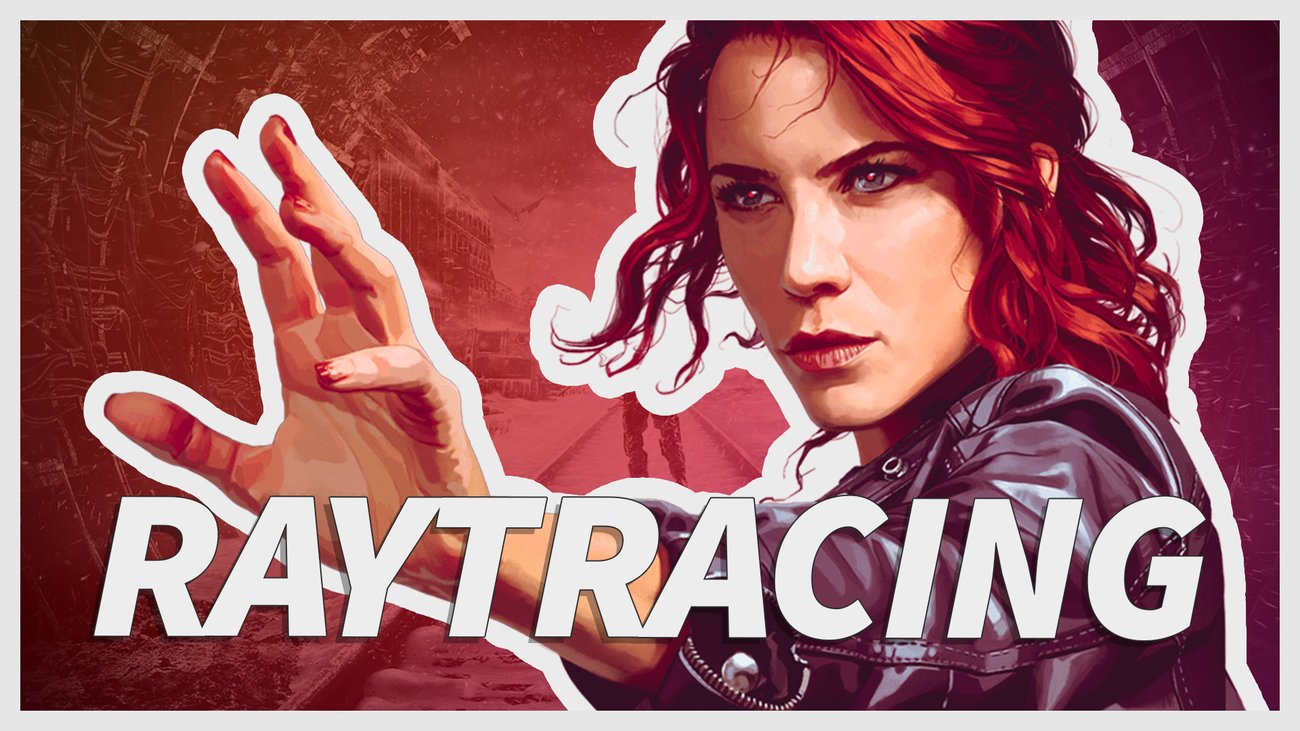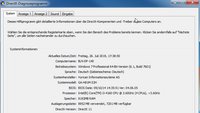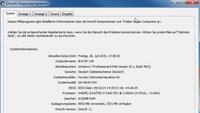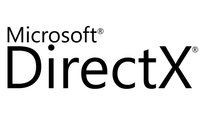DirectX 12: Download, Features und Neuerungen im Überblick
DirectX 12 ist die aktuelle Version der bekannten Sammlung von Programmierschnittstellen vom Hersteller Microsoft, die bei rechenintensiven Multimedia-Anwendungen, insbesondere Spielen, auf Windows und der Xbox zum Einsatz kommt. Hier erfahrt ihr, wo ihr DirectX 12 herunterladen könnt und welche Neuerungen die aktuelle Version gegenüber den Vorgängern bietet.
DirectX 12: Download der Software
DirectX 12 ist bei den aktuellen Microsoft-Betriebssystemen Windows 10 und Windows 11 bereits vorinstalliert. Mit vorherigen Windows-Versionen ist DirectX 12 hingegen nicht kompatibel, so dass ihr auf Windows 10 oder Windows 11 upgraden solltet, wenn ihr die aktuelle DirectX-Version verwenden möchtet. In den folgenden Artikeln zeigen wir euch, wie ihr dies bewerkstelligt:
Eine Auswahl der besten, aktuellen Grafikkarten findet ihr ebenfalls bei uns:
DirectX 12: Was ist eigentlich DirectX?
Bei DirectX handelt es sich um eine Sammlung von Programmierschnittstellen insbesondere für Spieleentwickler. Diese Schnittstellen abstrahieren die individuelle Hardware-Konfiguration, so dass es für Programmierer einfacher ist, insbesondere anspruchsvolle 2D- und 3D-Grafik zu entwickeln, bieten aber auch Unterstützung für Audio, Eingabegeräte wie Maus und Tastatur sowie die Netzwerkkommunikation. Die bekanntesten DirectX-Schnittstellen sind:
- Direct3D: Zugriff auf die Grafikkarte
- DirectSound: Wiedergabe von Sound
- DirectInput: Zugriff auf analoge und digitale Eingabegeräte (Maus, Joypad, etc.)
- DirectPlay: Ermöglicht Netzwerkkommunikation von Multiplayerspielen
DirectX 12: Die wichtigsten Neuerungen im Überblick
DirectX 12 bietet im Gegensatz zu seinen Vorgängern eine hardwarenähere Programmierung, wodurch die CPU-Last verringert wird. Weiterhin wird DirectX 12 für das DirectX Raytracing (DXR) auf entsprechend kompatiblen Nvidia-GeForce-RTX-Grafikkarten benötigt und es unterstützt Variable Rate Shading (VRS). Raytracing ermöglicht eine sehr realitätsnahe Simulation von Licht und erreicht so eindrucksvolle Beleuchtungen, Schatten und Reflexionen, während Variable Rate Shading die Shading-Rate in Bildbereichen, die keine hohe Rate benötigen, variabel senken und so die Rechenlast verringern kann.
Hat dir der Beitrag gefallen? Folge uns auf WhatsApp und Google News und verpasse keine Neuigkeit rund um Technik, Games und Entertainment.